개인화된 잠금 화면 인터페이스 - iOS16은 맞춤형 iPhone 잠금 화면 경험을 제공합니다!
- WBOYWBOYWBOYWBOYWBOYWBOYWBOYWBOYWBOYWBOYWBOYWBOYWB앞으로
- 2023-12-28 16:22:151663검색
iOS16 출시 이후 iOS 잠금 화면 편집에 큰 변화가 생겼습니다. Apple은 iOS16의 잠금 화면 인터페이스를 대대적으로 개정했습니다. 이제 사용자는 자신의 선호도에 따라 iPhone의 잠금 화면 인터페이스를 맞춤 설정할 수 있습니다
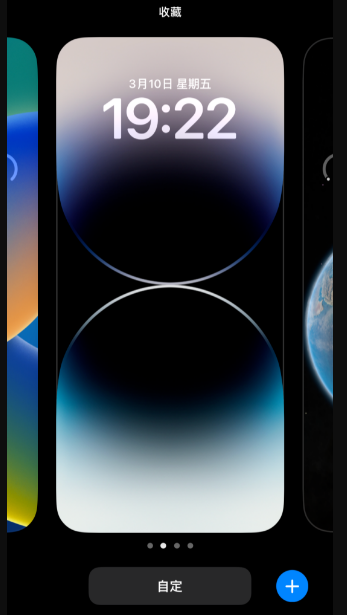
iOS16의 잠금 화면 편집 작업에 익숙하지 않은 경우, 사용자 정의하는 방법을 알고 있거나 사용자 정의하는 방법을 모르시는 경우 iOS16 잠금 화면에 포함된 전체 기능에 대해 알아보십시오.
1. iPhone 잠금 화면 배경화면 맞춤 설정
iPhone을 iOS16 시스템으로 업그레이드하거나 새 iPhone(iOS16 시스템)을 구입하면 잠금 화면 배경 화면이 함께 제공됩니다.
잠금을 맞춤 설정하는 방법에는 두 가지가 있습니다. 화면 배경화면:
Apple 기기의 [설정]에서 새로운 잠금 화면 배경화면을 변경할 수 있습니다. 이는 일반적으로 사용되는 방법이며 iOS16에 적용됩니다.
iPhone 설정을 열고 "배경화면"을 클릭하세요. 배경화면 페이지에서 왼쪽이나 오른쪽으로 스와이프하여 다른 배경화면을 선택할 수 있습니다. 새 배경화면을 추가하려면 파란색 "+새 배경화면 추가" 버튼을 클릭하세요. 여기에서 앨범의 사진, 이모티콘, 날씨, 천문학, 색상 등의 배경화면을 추가한 다음 변경할 수 있습니다.
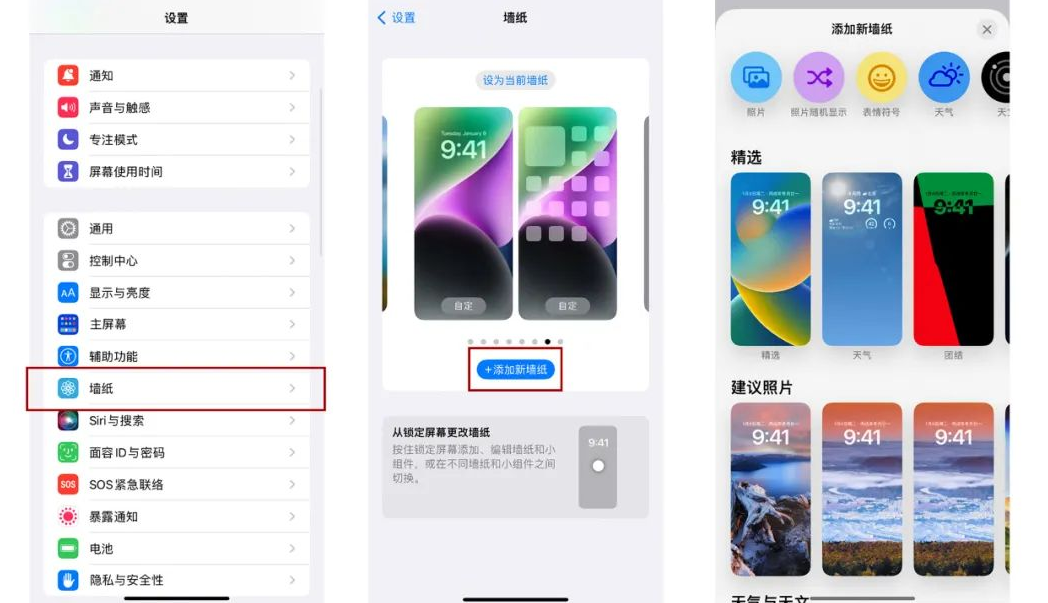
두 번째: iOS16의 새로운 사용자 정의 잠금 화면 편집 기능. 잠금 화면 인터페이스를 길게 누르고, 왼쪽 및 오른쪽으로 슬라이드하여 과거 배경화면을 확인하고, 오른쪽 하단에 있는 파란색 "+" 버튼을 직접 클릭하거나, 마지막 페이지로 왼쪽으로 슬라이드하고, 오른쪽 파란색 "+" 버튼을 클릭하세요. Apple Wallpaper Gallery로 이동합니다.
개인의 필요에 따라 적합한 배경화면을 선택하고 좌우로 슬라이드하여 배경화면 색상을 설정할 수 있습니다
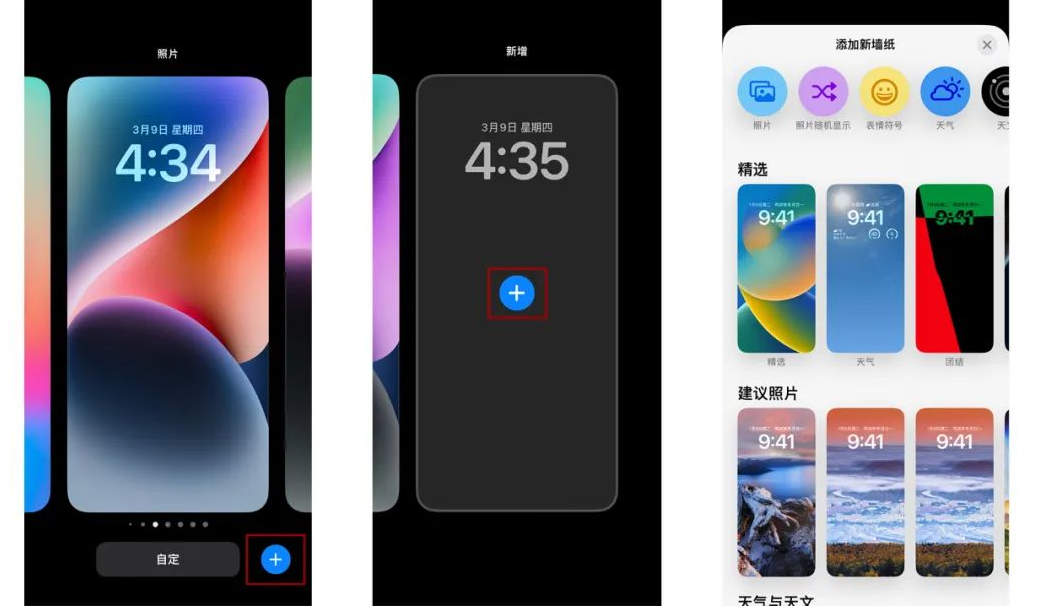
2. iOS 16에서 잠금 화면 편집
잠금 화면을 원하는 배경화면으로 바꾸면 iOS16도 마찬가지입니다. 날짜와 시간을 지원하고 추가 개인화를 위해 위젯을 추가할 수 있습니다.
초기 설정 화면에 잠금 화면 편집 프롬프트가 표시됩니다. 놓치면 계속 설정할 수 있습니다. 마찬가지로 화면 하단에 "사용자 정의"가 나타나면, "사용자 정의"를 클릭하고 "잠금 화면"을 선택한 다음 개인화할 수 있습니다.
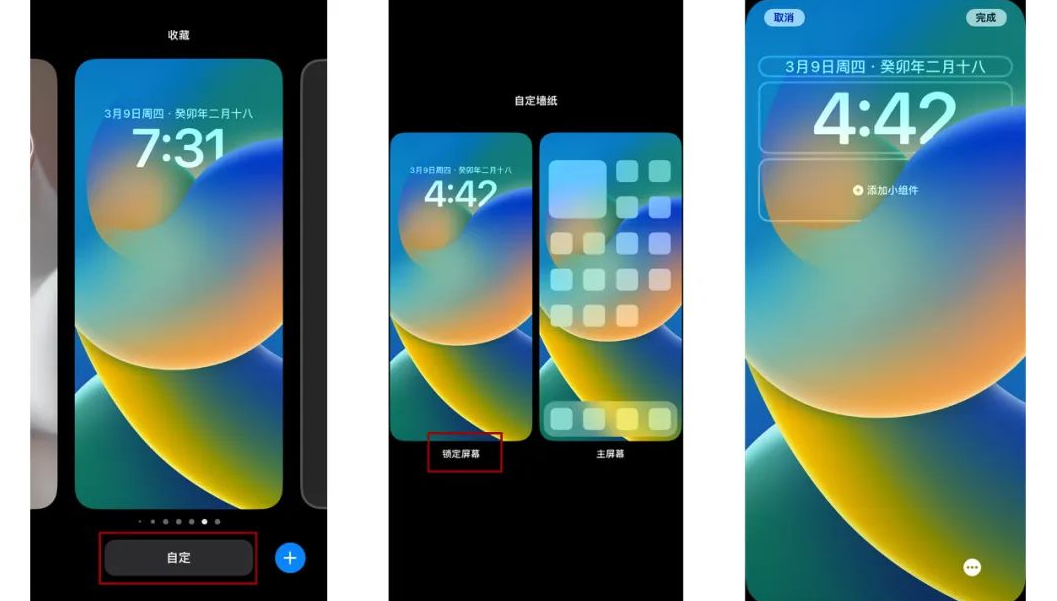
먼저 날짜 표시줄을 클릭한 다음 일상적인 필요에 따라 적절한 표시 구성 요소를 선택할 수 있습니다.
시간 모듈을 클릭한 후 사용자는 시간의 글꼴과 색상을 자유롭게 조정하고 개인 설정을 얻을 수 있습니다. 좌우로 밀어서
( 3) "위젯 추가"를 클릭하면 날씨, 일정, 기타 구성 요소 정보뿐만 아니라 다양한 APP 구성 요소도 추가할 수 있습니다.
위 설정을 완료한 후 "마침"을 클릭하고 바탕 화면으로 돌아가서 사용자 정의가 완료되었는지 확인하세요.

3. iOS 16 심도 모드
iOS 16이 설치된 iPhone에 업데이트된 Apple은 이미지를 처리하고 피사체를 배경과 구별하여 잠금 화면 배경화면으로 설정할 수 있도록 했습니다.
즉, 전체 잠금 화면 인터페이스는 세 개의 레이어로 나누어져 있습니다. 첫 번째 레이어는 이미지 배경, 두 번째 레이어는 잠금 화면 시계, 세 번째 레이어는 메인 이미지로, 3D 시각 효과를 형성합니다. "피사계 심도 효과".
잠금 화면 배경화면을 선택할 때 두 손가락을 사용하여 배경화면을 확대하거나 축소할 수 있습니다. 화면 오른쪽 하단의 "..."를 클릭하면 "피사계 심도 효과"가 활성화된 것을 볼 수 있습니다. 마지막으로 배경화면으로 설정하세요
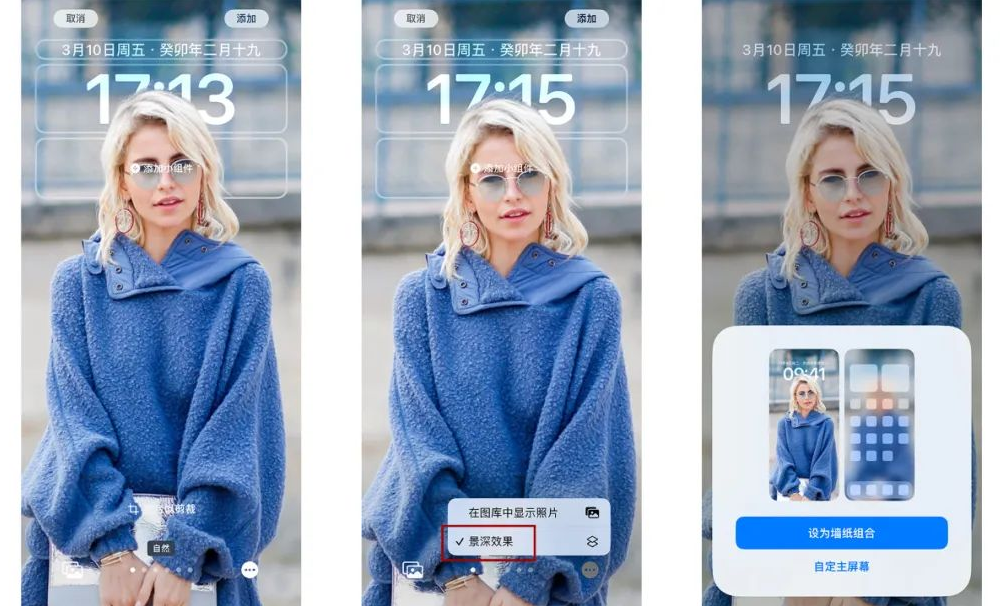
사람, 동물, 식물 등 눈에 띄는 피사체가 AI가 인식할 수 있는 한 눈에 띄는 피사체가 있는 배경화면을 선택해야 한다는 전제가 있습니다. , 필드 효과의 깊이를 설정할 수 있습니다.
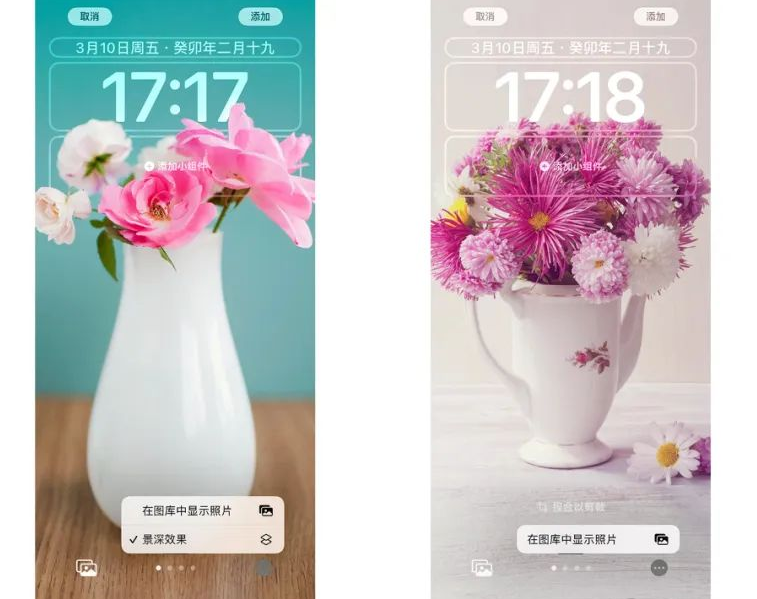
4. iOS 16에서 맞춤 잠금 화면 삭제
잠금 화면 인터페이스를 길게 눌러 원하지 않는 맞춤 잠금 화면 인터페이스를 찾으세요. 위로 스와이프하면 삭제 키가 나타나며, 빠르게 삭제할 수 있습니다. . 원치 않는 잠금 화면 배경화면
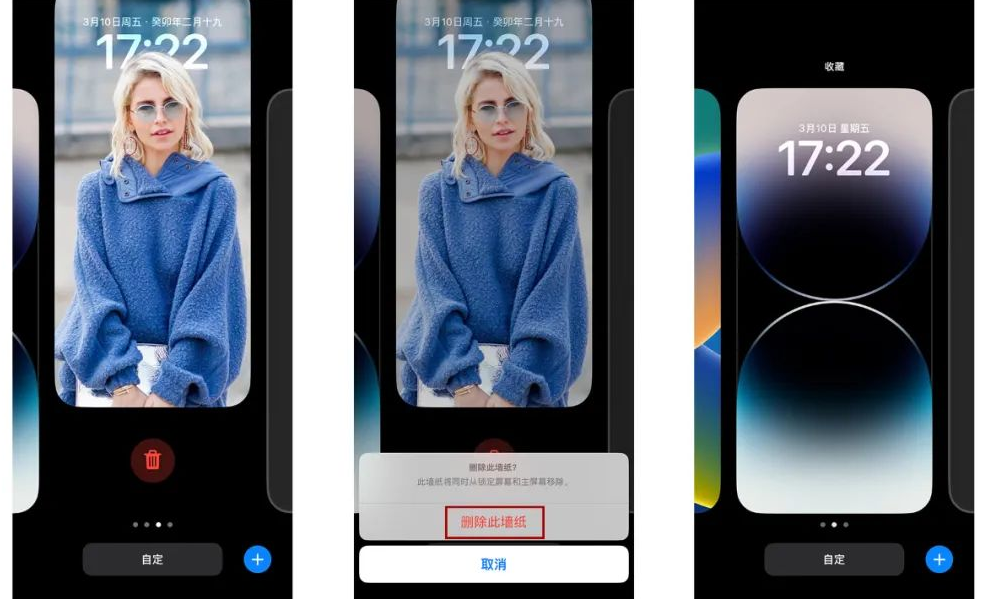
따뜻한 팁:
현재 최대 4개의 소형(1×1) 위젯, 2개의 소형 및 중형(2×1) 위젯 또는 2개의 중간 크기 위젯을 잠금 화면에 추가할 수 있습니다. 위젯
B. iOS 16 잠금 화면 천문학 배경화면의 녹색 점은 현재 위치를 보여줍니다.
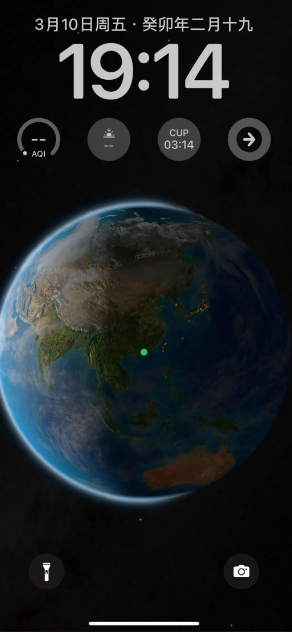
5. 전천후 디스플레이 끄기
iOS16 잠금 화면 인터페이스의 개인 설정과 관련하여 일부 사용자는 너무 많은 전력을 소비하므로 이 기능이 필요하지 않다고 생각합니다. 그렇다면 이 기능을 끄는 방법은 무엇입니까?
실제로 아이폰 잠금화면은 24시간 표시되며 끌 수 있습니다. iPhone [설정] - [디스플레이 및 밝기]를 열고 전천후 디스플레이를 직접 끄거나 배경화면이나 알림을 끄도록 선택할 수 있습니다.
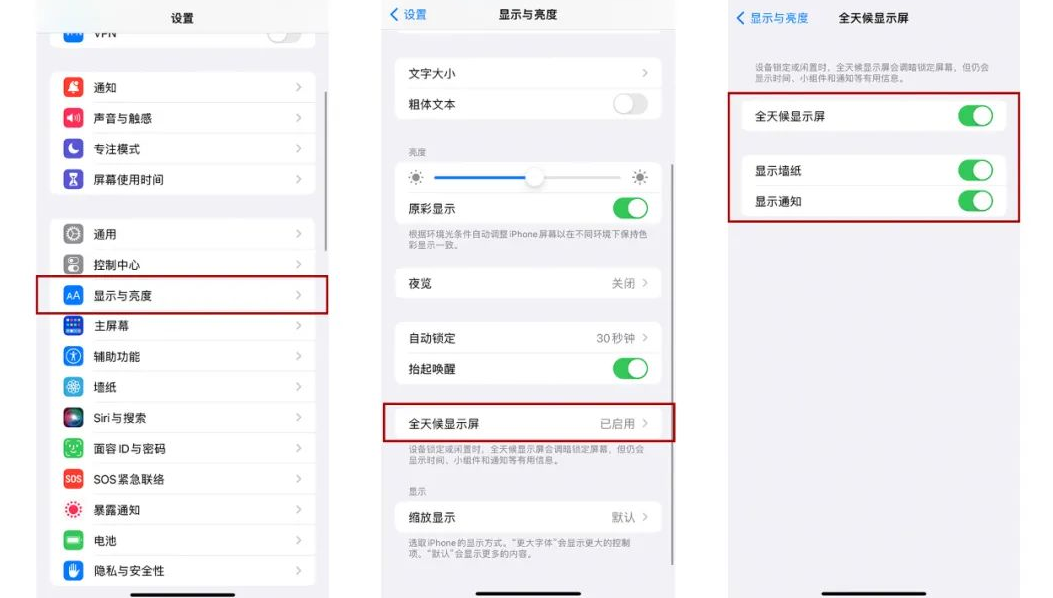
위 내용은 개인화된 잠금 화면 인터페이스 - iOS16은 맞춤형 iPhone 잠금 화면 경험을 제공합니다!의 상세 내용입니다. 자세한 내용은 PHP 중국어 웹사이트의 기타 관련 기사를 참조하세요!

